|
Traduit en
 par Nocturnes Psp World
: dank je wel, Angela !
par Nocturnes Psp World
: dank je wel, Angela !

Traduit en
 par
ASDwebdesigns
: thank you so much Anya :)
par
ASDwebdesigns
: thank you so much Anya :)

Traduit en
 par StarDesignPsp, gracias Stella :)
par StarDesignPsp, gracias Stella :)

Traduit en
 par
Sternchens,
viele danke Andrea :) par
Sternchens,
viele danke Andrea :)

Traduit en
 par
Byllina,
grazie mille Byllina :) par
Byllina,
grazie mille Byllina :)

Traduit en
 par
Elena,
Спасибо Elena
:) par
Elena,
Спасибо Elena
:)
 |
Ce tutoriel est une création personnelle, réalisée avec
PSP 17.
Toute ressemblance n'est que pure coïncidence.
Il est strictement interdit de reproduire ou de
distribuer ce tutoriel sans ma permission écrite.
Attention : Pour PSP
14, 15, 16,
utiliser les
scripts "Image - Miroir" et "Image - Retourner".
Cliquer sur la bannière
ci-dessous si vous souhaitez télécharger et installer ces scripts : un
grand merci, Linette,
(Crealine Graphics)
de m'avoir donné l'autorisation d'utiliser ton tutoriel
pour l'installation de ces scripts.

Vous
aurez besoin du matériel suivant pour faire ce tutoriel
:
Filtres
* Alien Skin - Eye candy 5
* AP Lines - SilverLining
* Bkg Designer -
à importer dans Filters Unlimited
* DSB Flux
* Filters Unlimited
* Filter Factory B -
à importer dans Filters Unlimited
*
Flaming Pear
Pour télécharger ces filtres, cliquez ici : merci,
Janaly !

Installer les filtres dans le répertoire Plugins de
votre choix.
Si
vous ne savez pas comment importer un filtre dans Filters Unlimited
Cliquer
ici :

Matériel
Tubes - Sélections - Palette de couleurs - Tubes de
décoration - Masque - Police d'écriture
Tubes
Le tube de la femme est une création de
Ma Passion PSP,
merci Isa !

Elément de
scrap de DVB,
merci Vaybs !

Masque
Le masque est une création d' Ildiko, que je remercie.

(Certains tubes ou éléments de décoration proviennent
de groupes de partage :
Si l'un d'entre eux n'était pas libre de droit,
merci de me contacter, afin que je puisse vous en rendre
crédit
ou bien le retirer si vous le souhaitez).
**
Il est strictement interdit d'enlever la signature, de renommer
les tubes
ou de redistribuer les tubes sans
l'autorisation écrite
des créateurs de ces tubes.
**
Merci de respecter leurs conditions d'utilisations.
Télécharger le matériel ici
:

Préparation.
Faire une copie des tubes (Fenêtre - Dupliquer), par précaution, fermer les originaux.
Placer les sélections dans le
dossier Sélections
de PSP.
Voici mon choix de couleurs :
Palette Styles et Textures
Mettre la couleur #df656b pour le Premier plan
Et la couleur #a02128 en Arrière Plan
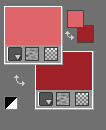
Dans la Palette
Styles et Textures,
Ouvrir la
fenêtre de configuration du Premier plan
Onglet Dégradé
Repérer le dégradé Premier plan - Arrière-plan
(= Corel_06_029 dans les versions récentes de PSP)
Style
Linéaire
-
Angle = 90 - Répétitions à
0 -
Inverser = coché
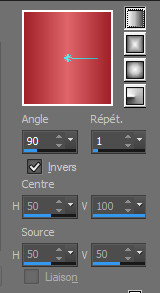
Sauvegardez
souvent !
Vous êtes prêts ? Alors allons-y !
|
Pour vous guider pendant la création de ce tag,
cliquer sur cette flèche avec le bouton gauche de la souris
et déplacer pour marquer votre ligne
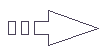 |
Étape 1
Ouvrir une image 900 x 550, fond transparent.
Outil Pot de peinture

Configuration :

Appliquer le dégradé dans la
nouvelle image.
Étape 2.
Palette Styles et Textures
Mettre la couleur #ffffff en
Arrière Plan

Configuration du Premier plan -
Onglet Dégradé
Style
Halo
- Répétitions à
1 -
Inverser = coché
Configuration :
Centre : H = 50 - V = 100
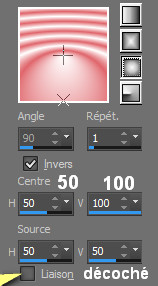
Calques -
Nouveau calque raster (Raster 2)
Sélections -
Charger/enregistrer une sélection - charger
la sélection à partir du disque
Repérer la sélection
"SDN_sel01_vir.PspSelection
"
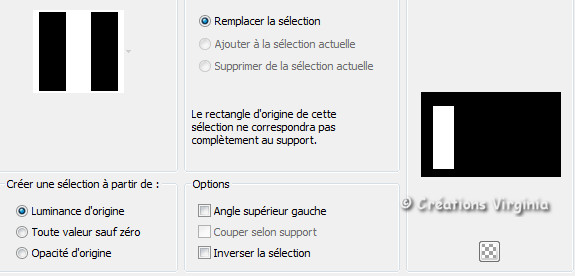
Cliquer sur "Charger"
Outil Pot de peinture

Configuration :

Appliquer le
dégradé dans le nouveau calque.
Sélections -
Modifier -
Sélectionner les bordures de la
sélection - Intérieur = coché - 1
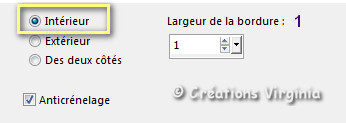
Affichage -
Zoom avant
Outil Pot de peinture

Avec le bouton droit
de la souris, verser la couleur blanche dans la
sélection
Sélections - Ne rien
sélectionner.
Affichage -
Zoom à 100%.
Étape 3.
Calques
-
Dupliquer
Image - Miroir -
Miroir Horizontal
Calques - Fusionner -
Fusionner le
calque de dessous
Effets -
Effets 3D
- Ombre portée
2 - 7 - 30 - 50 / Couleur = Noir
Étape
4
Palette Styles et Textures
Mettre la couleur #fbcfcd en
Arrière Plan

Onglet Dégradé
Configuration :
Style
Radial
- Angle = 90 - Répétitions à
5 -
Inverser = décoché
- H = 50 - V = 100
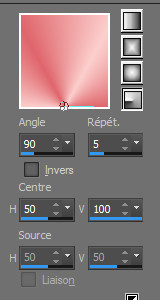
Calques -
Nouveau calque raster (Raster 3)
Sélections -
Charger/enregistrer une sélection - charger
la sélection à partir du disque
Repérer la sélection
"SDN_sel02_vir.PspSelection
"
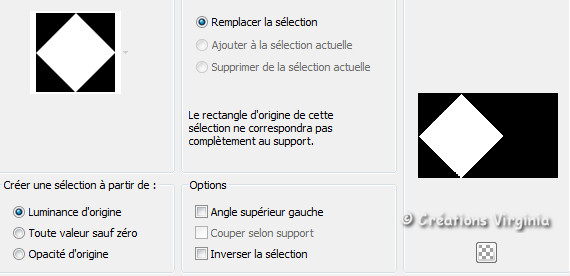
Cliquer sur "Charger"
Outil Pot de peinture

Appliquer le
dégradé dans la sélection.
Sélections - Ne rien
sélectionner.
Calques
-
Dupliquer
Image - Miroir -
Miroir Horizontal
Calques - Fusionner -
Fusionner le
calque de dessous
Étape 5.
Effets - Modules
externes - AP Lines -
Lines SilverLining
Configuration :
25 - -1 -
50 -
255 - 255 - 255
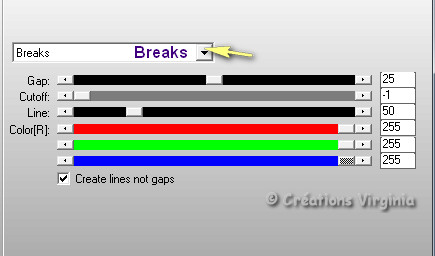
Effets - Modules
externes - I.C.NET Softwares - Filters
Unlimited -
Filter Factory Gallery B -
Button Deluxe
Configuration : 57 - 97 - 150
- 184 - 115 - 175
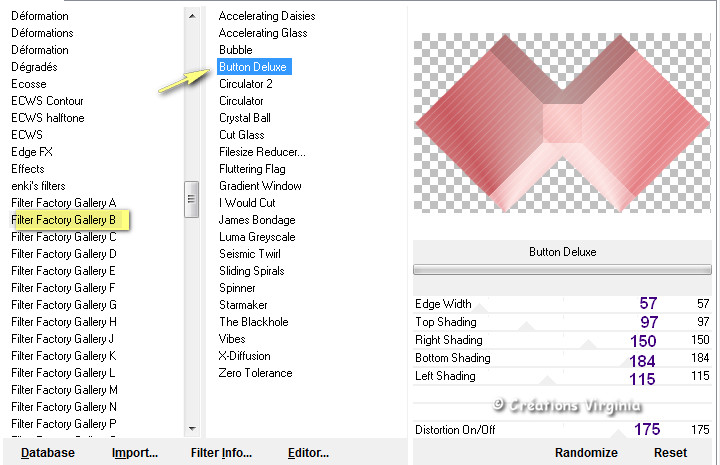
Palette
des calques
Mettre le Mode du Calque sur
"Lumière Dure "
Opacité = 85
Effets -
Effets 3D
- Ombre portée
2 - 7 - 30 - 50 / Couleur = Noir
Étape 6.
Ouvrir le tube "overlay_SDN_vir.pspimage
"
Edition - Copier
Retourner à votre image
Edition - Coller comme nouveau calque.
(Avec ce choix de couleurs, laisser le
Mode du calque sur " Eclaircir ")
Effets -
Effets de bords
-
Accentuer davantage
Vous
devriez avoir ceci :
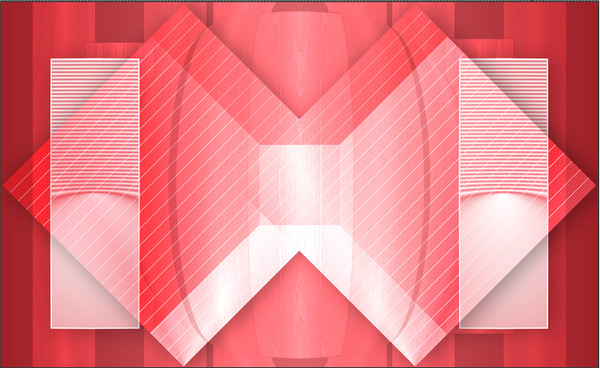
Étape 7.
Palette Styles et Textures
Mettre la couleur #a02128 en
Arrière Plan

Palette des calques
Se placer sur le calque du fond.
Calques
-
Nouveau calque raster (Raster 5)
Sélections -
Charger/enregistrer une sélection - charger
la sélection à partir du disque
Repérer la sélection
"SDN_sel03_vir.PspSelection
"
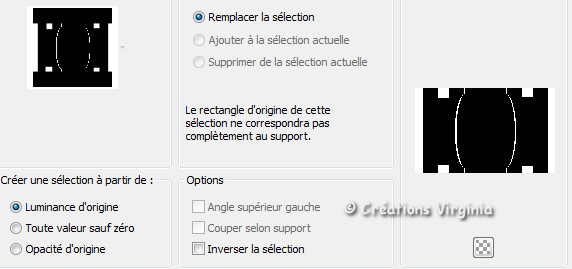
Cliquer sur "Charger"
Outil Pot de peinture

Avec le
bouton droit de la
souris, appliquer la couleur d'Arrière plan dans la
sélection
Effets -
I.C.NET Softwares - Filters
Unlimited - Base IC.Net Filters -
Paper Textures - Striped
Paper, Fine
Configuration : par défaut
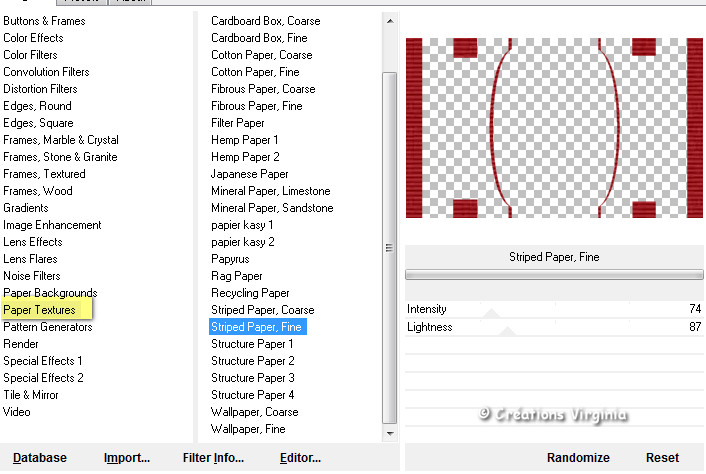
Effets - Modules Externes -
Alien Skin Eye Candy 5 -
Impact -
Glass
Onglet Settings
: Clear, No Drop Shadow
Onglet Basic : Bevel = 15
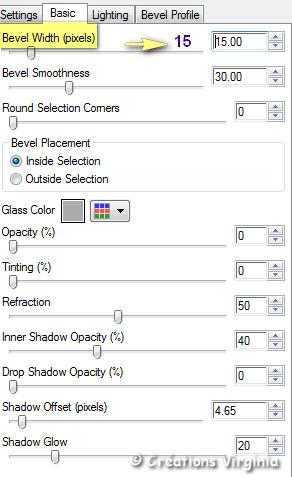
Sélections - Ne rien
sélectionner.
Réglage -
Netteté -
Netteté
Étape 8.
Palette des calques
Se placer sur le calque du
dessus
Fermer les 2 calques du
haut :
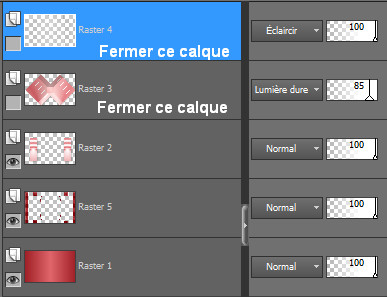
Edition -
Copie spéciale - Copier avec
fusion
Edition - Coller
comme nouvelle image.
Étape
9
Rester placé sur cette nouvelle image
Effets -
I.C.NET Softwares - Filters
Unlimited -
Bkg Designer Sf 10 I -
Corner Half Wrap
Configuration :
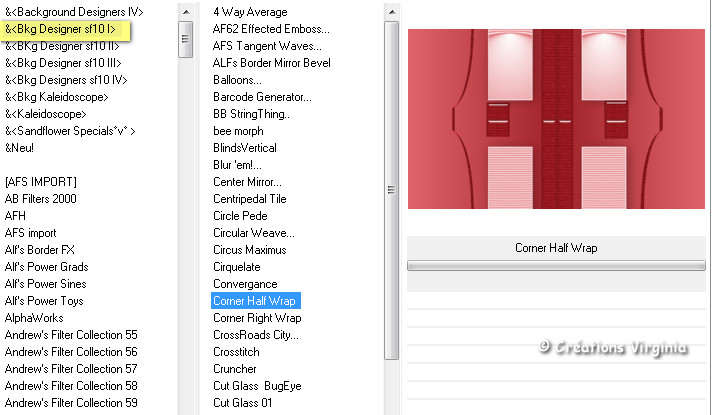
Sélections -
Charger/enregistrer une sélection - charger
la sélection à partir du disque
Repérer la sélection
"SDN_sel04_vir.PspSelection
"
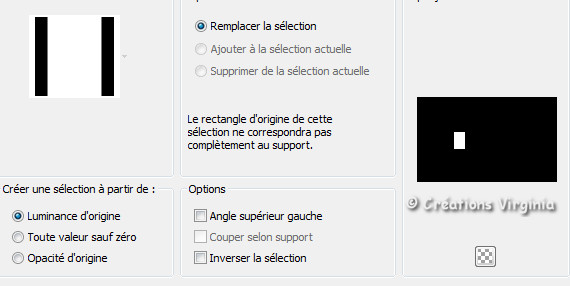
Cliquer sur "Charger"
Edition - Copier
(Vous pouvez fermer cette image , nous n'en avons
plus besoin)
Étape 10
Retourner à votre tag.
Palette
des calques
Rester placé sur le calque du haut
Edition - Coller
comme nouveau calque.
Effets - Modules Externes -
Flaming Pear -
Flexify 2
Configuration :
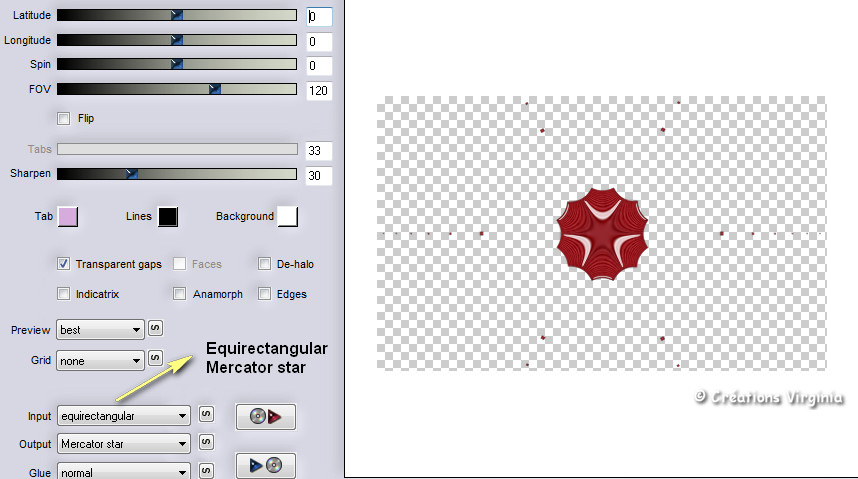
Étape 11
Sélections -
Rectangle

Dns la barre du haut, cliquer sur le bouton "
Sélection personnalisée"

Saisir les
valeurs suivantes :
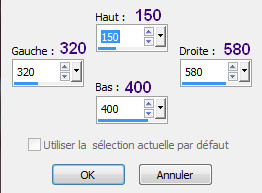
Edition - Copier
Edition - Coller
comme nouvelle image
Réglage -
Luminosité et Contraste -
Luminosité et Contraste
Configuration :
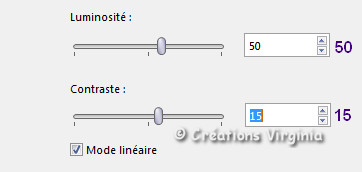
Vous devriez
avoir ceci :
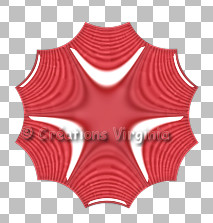
Image -
Redimensionner
Décocher
Redimensionner tous les calques
Redimensionner à 25 %
Effets - Modules Externes -
Alien Skin Eye Candy 5 -
Impact -
Glass
Configuration : garder le réglage en mémoire
Enregistrer votre travail : " Bouton.pspimage "
(Abaisser cette image sur le plan de travail de PSP
et laisser en attente.)
Étape 12
Retourner à votre tag.
Appuyer sur la Touche "suppr"
 (Delete) de votre clavier.
(Delete) de votre clavier.
Sélections -
Ne rien sélectionner.
Effets - Modules Externes -
Alien Skin Eye Candy 5 -
Impact -
Perspective Shadow
Onglet Settings
: Drop Shadow Blurry
Onglet Basic : Center Offset =
0 - Overall Opacity
= 100
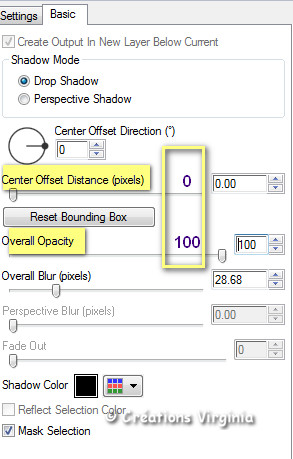
Palette des calques
Ouvrir à nouveau les 2
calques fermés à l'étape 8.
Activer
le calque raster 2 (les 2 rectangles de côté)
Réduire l'opacité à 80.
Se placer sur le
calque du haut de la pile et l'activer.
Étape 13
Palette Styles et Textures
Mettre la couleur #ffffff en
Arrière Plan

Ouvrir le
masque "
Ildiko_Desings_Created@Mask (3).jpg "
Calques -
Nouveau calque Raster
Outil Pot de peinture

Avec le
bouton droit de la
souris, appliquer la couleur d'Arrière plan dans le
nouveau calque.
Calques -
Nouveau masque de Calque -
A partir d'une image
Repérer le masque
"
Ildiko_Desings_Created@Mask (3).jpg "
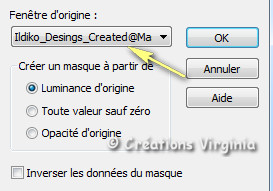
Calques -
Fusionner - Fusionner le groupe
(Vous pouvez fermer l'image du masque, nous n'en
avons plus besoin).
Effets -
Effets d'image -
Décalage
Horizontal = 0 /
Vertical =
102
Effets - Modules Externes -
Alien Skin Eye Candy 5 -
Impact -
Perspective Shadow
Onglet Settings
: Drop Shadow Blurry
Onglet Basic : Center Offset =
14.42 - Overall Opacity
= 35 -
Couleur du Premier plan =
#df656b

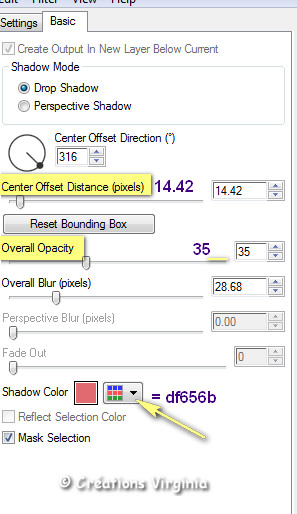
Calques - Arranger - Déplacer vers
le bas
Voici l'aperçu
de votre palette des calques :
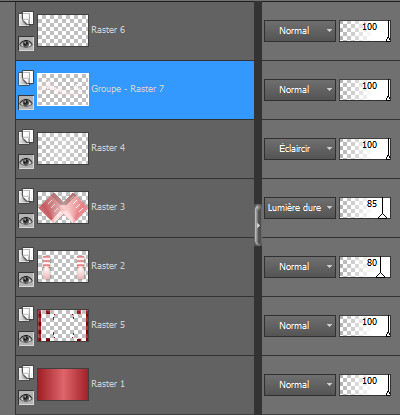
Calques -
Fusionner - Calques Visibles
Étape 14
A
cette étape, on choisit la couleur souhaitée en fonction
de la décoration choisie.
1 -
Voici mes
réglages pour coloriser le tag :
Réglage -
Teinte et saturation -
Teinte/Saturation/Luminosité
Configuration : 204 - 75 -
-1
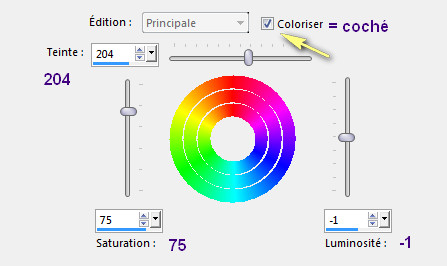
(Note : vous pouvez modifier la
couleur de différentes façons, à vous de voir celle qui
vous convient le mieux).
2 - Ouvrir " palette_couleurs_SDN.pspimage "
:
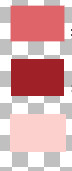
Réglage -
Teinte et saturation -
Coloriser *
Configuration : 148 - 115
|
1 -
Palette de couleur initiale |
2 -
Nouvelle Palette colorisée
* |
|
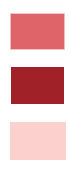 |
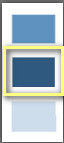 |
Ci-dessous,
les 2 couleurs désormais utilisées pour continuer le
tutoriel :
La 1ère couleur est la couleur foncée du milieu
de la palette colorisée,
la 2ème couleur en harmonie, à votre
convenance
(Cf. Etape 16)
Voici mon
choix de couleurs :
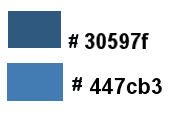
Étape 15
Palette Styles et Textures
Configuration du
Premier plan - Onglet : Couleur
Mettre la couleur #ffffff
 en Premier plan
en Premier plan
Et la couleur # 30597f
 en Arrière Plan en Arrière Plan
Image -
Ajouter des Bordures
Cocher : Symétrique
1 Pixel -
Couleur d'Arrière plan =

10 Pixels - Couleur Blanc

1 Pixel - Couleur d'Arrière plan =

8 Pixels - Couleur Blanc

1 Pixel - Couleur d'Arrière plan =

Avec la baguette magique
Configuration :

Sélectionner
la bordure blanche
de 8 pixels
Effets - Modules Externes -
DSB Flux
-
Bright Noise
Configuration :
Intensité = 10
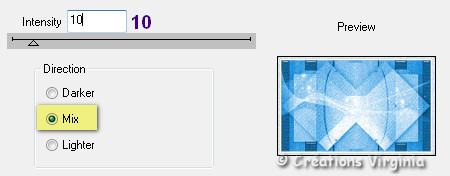
Effets -
Effets de bords
-
Accentuer davantage
Réglage -
Teinte et saturation -
Teinte/Saturation/Luminosité
Configuration : 204 - 75 -
-1
Sélections -
Ne rien sélectionner.
Étape
16
Image -
Ajouter des Bordures
40 Pixels - Couleur Blanc

Sélectionner
cette bordure blanche.
Sélections - Inverser
Effets -
Effets 3D
- Ombre portée
0 - 0 - 70 - 10 / Couleur Noir
Sélections -
Ne rien sélectionner
Avec la pipette
 ,
choisir une nouvelle couleur d'Arrière Plan. ,
choisir une nouvelle couleur d'Arrière Plan.
J'ai choisi la couleur
#447cb3

Image -
Ajouter des Bordures
2 Pixels
- Couleur d'Arrière plan
Étape
17
Ouvrir le tube " deco_mini_stars_vir.pspimage "
Edition - Copier
Retourner à votre image
Edition - Coller comme nouveau calque.
(Le tube est bien placé).
Effets -
Effets 3D
- Ombre portée
2 - 3 - 35 - 10 / Couleur Noir
Étape
18
Ouvrir le tube "
cadre_etoiles_SDN_vir.pspimage "
Edition - Copier
Retourner à votre image
Edition - Coller comme nouveau calque.
(Le tube est bien placé).
Effets -
Effets Photo
- Film et Filtres
Configuration :

Effets - Modules Externes -
Alien Skin Eye Candy 5 -
Impact -
Perspective Shadow
Configuration :
Onglet Settings = Cliquer sur " Drop Shadow Blurry "
Onglet Basic = Overall Opacity =
60 - Couleur = Noir
Étape 19
Ouvrir le tube "
FHI0038.png " (femme)
Image -
Redimensionner
(Redimensionner tous les calques = décoché)
Redimensionner à 84 %
Edition - Copier
Retourner à votre image
Edition - Coller comme nouveau calque.
Effets -
Effets d'image -
Décalage
Horizontal = -210 /
Vertical = -10
Effets - Modules Externes -
Alien Skin Eye Candy 5 -
Impact -
Perspective Shadow
Ne pas modifier le réglage
Étape 20
Palette Styles et textures
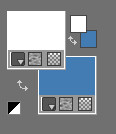
Outil
Texte

Police = Christmas Card
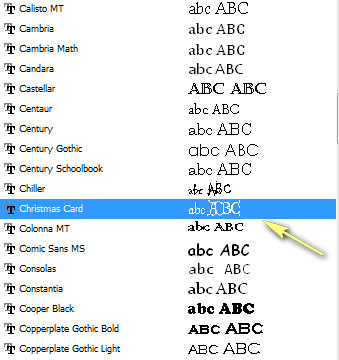
Configuration :
Police = Christmas Card -
24 Points
- Épaisseur du trait = 2

Saisir le mot "Joyeux
"
Appliquer

Convertir en
calque raster
Saisir le mot
" Noël "
Convertir en calque raster
Bien placer sur
votre tag, comme ceci :

Calques -
Fusionner - Fusionner le calque
du dessous
Effets -
Effets 3D
- Ombre portée
2 - 2 - 80 - 35 / Couleur = #447cb3

Étape 21
Ouvrir le tube "
WA2016.png "
Réglage -
Teinte et saturation -
Teinte/Saturation/Luminosité
Configuration : garder le réglage en mémoire
Redimensionner à
40 %
Edition - Copier
Retourner à votre image
Edition - Coller comme nouveau calque.
Bien placer , comme ceci :

Réglage - Netteté
- Netteté
Effets -
Effets 3D
- Ombre portée
0 - 0 - 20 - 35 / Couleur = #447cb3

Étape 22
Calques -
Nouveau calque raster (Raster 3)
Sélections -
Charger/enregistrer une sélection - charger
la sélection à partir du disque
Repérer la sélection
"SDN_sel05_vir.PspSelection
"
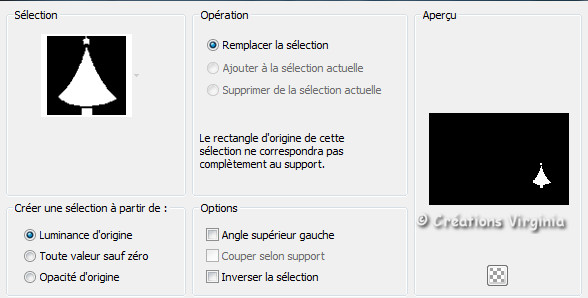
Cliquer sur "Charger"
Outil Pot de peinture

Appliquer la couleur de
Premier Plan (blanc) dans la
sélection.
Effets - Modules Externes -
DSB Flux
-
Bright Noise
Configuration :
Intensité = 30 / Mix = Coché
Réglage -
Netteté
-
Davantage de netteté
Effets -
Effets Photo
- Film et Filtres
Configuration : garder le réglage en mémoire.
Sélections - Ne rien
sélectionner.
Effets -
Effets 3D
- Ombre portée
2 - 2 - 80 - 30 / Couleur = #447cb3

Étape 23
Calques
-
Dupliquer
Redimensionner à 45 %
Bien placer sous
la lettre "Y" du mot Joyeux, comme ceci :

Réglage -
Netteté
-
Netteté
Effets -
Effets 3D
- Ombre portée
2 - 2 - 80 - 30 / Couleur = #447cb3

Étape 24
Ouvrir le tube "
DBV_NLElement (20).pspimage " (décoration de Noël)
(Garder la sélection)
Réglage -
Teinte et saturation -
Teinte/Saturation/Luminosité
Garder le réglage en mémoire
Sélections - Ne
rien sélectionner
Edition - Copier
Retourner à votre image
Edition - Coller comme nouveau calque.
Redimensionner à 75 %
Bien placer, comme ceci :

Effets - Modules Externes -
Alien Skin Eye Candy 5 -
Impact -
Perspective Shadow
Ne pas modifier le réglage
Étape 25
Retourner à l'image "Bouton.pspimage
" laissée en attente à l'étape 11.
Edition - Copier
Retourner à votre tag.
Edition - Coller comme nouveau calque.
Réglage -
Teinte et saturation -
Teinte/Saturation/Luminosité
Garder le réglage en mémoire
Effets -
Effets d'image -
Décalage
Horizontal = 140 /
Vertical =
234
Image -
Rotation libre
Configuration :
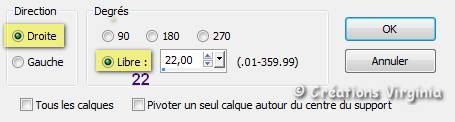
Réglage -
Netteté
-
Netteté
Calques
-
Dupliquer
Image - Miroir -
Miroir
Vertical
(= Image - Retourner dans les versions
antérieures de PSP)
Calques - Fusionner -
Fusionner le
calque de dessous
Effets -
Effets 3D
- Ombre portée
2 - 3 - 100 - 25 / Couleur = #447cb3

Étape 26
Ajouter votre signature
Redimensionner à 950 Pixels de largeur.
(Cocher : Redimensionner tous les calques)
Calques -
Fusionner -
Fusionner calques visibles
Réglage -
Netteté -
Netteté
(ou Réglage - Netteté - Masque Flou)
Voilà, votre tag est terminé.
Il ne vous reste plus qu'à l'enregistrer
en format .jpg.
J'espère que vous avez aimé ce tutoriel, merci de
l'avoir fait :)
Autre résultat
Ce résultat est celui de Corinne,
qui a eu la gentillesse de tester mon tutoriel.
Merci beaucoup Corinne :)
Vous pouvez retrouver
Corinne ici :
L'atelier de la Créamanie
Nous vous souhaitons toutes deux une bonne création !

Autre résultat
Les tubes sont de
Malacka et de
Min@, merci !

Autre résultat
Ce résultat est celui de Corinne,
qui a eu la gentillesse de tester mon tutoriel
Merci beaucoup Corinne :)
Vous pouvez retrouver
Corinne ici :
L'atelier de la Créamanie
Nous vous souhaitons toutes deux une bonne création !

Autre résultat
Dank je wel Angela, merci pour ta traduction en
 et ta
magnifique création ! et ta
magnifique création !

Autre résultat
Thank you ASDWebDesigns , thank you Anya pour ta traduction
en
 et
pour ta
magnifique création ! et
pour ta
magnifique création !

Autre résultat
Thank you Chris for your lovely version !

Autre résultat
Gracias Stella, merci pour ta traduction en
 et pour ta superbe version !
et pour ta superbe version !

Autre résultat
Merci Byllina pour ta traduction
en
 et
pour ta
magnifique création ! et
pour ta
magnifique création !

Autre résultat
Danke schön Andrea, merci pour ta traduction en
 et
pour ta
magnifique création ! et
pour ta
magnifique création !

Merci pour vos
versions
Estrella

Mamy Annick


Kalanne
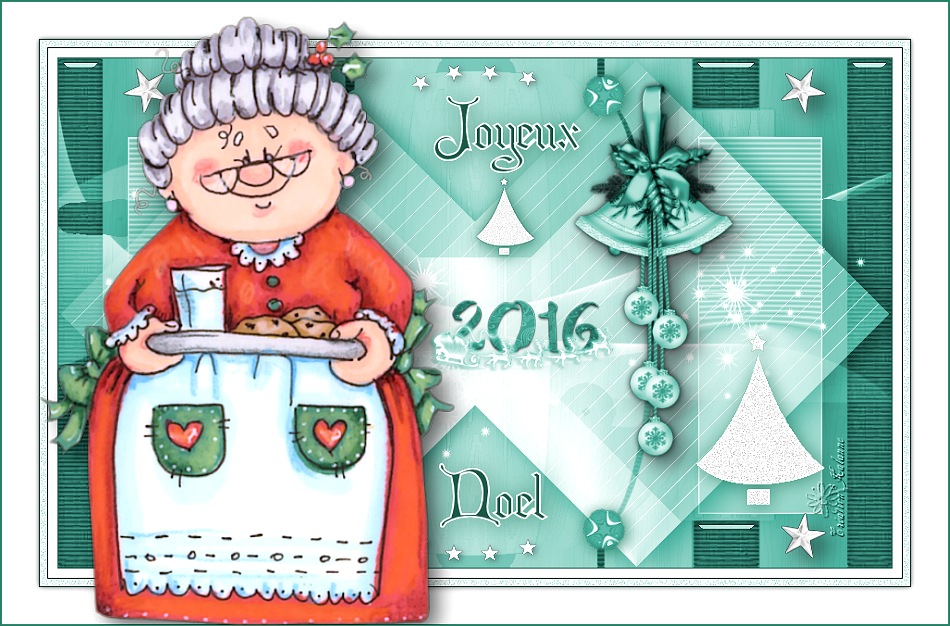
Smarty
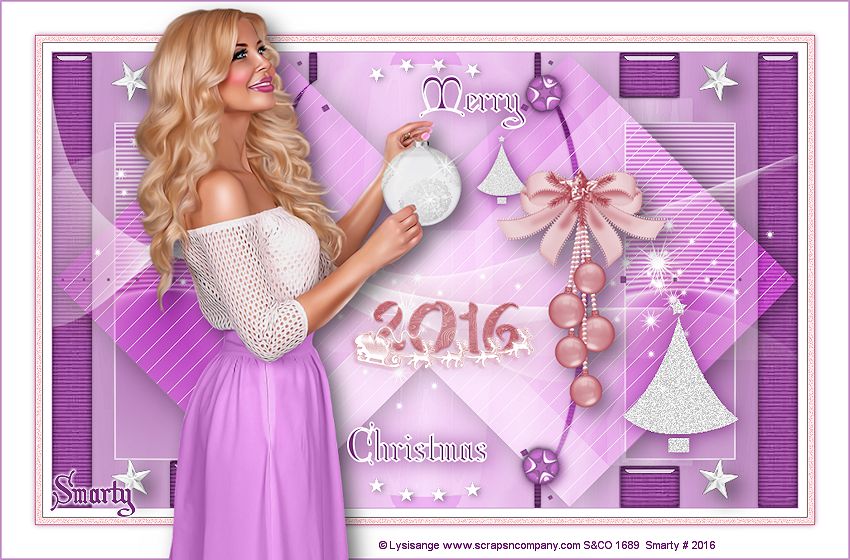
Garances
Vous pouvez trouver les magnifiques tutoriels de
Garances ici :
http://www.psp-la-passion-d-alyciane.fr/tutoriel de
Garances.html

Marie

Greet

Carine

Krys

Charmin

Louise


Nadege

Schulmans

Jade

Emma

VoINina

Alyciane


Pastelle

Nicole

Mentali

Bonne fêtes de fin
d'année à tous !

Retour à mon menu Tutoriels
Retour à mon menu principal

Pour accéder aux
magnifiques tutoriels et traductions du site de Sylvie, cliquez sur ce bouton :

Pour
m'écrire, cliquez sur ce logo
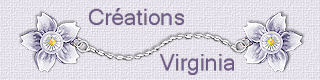
© Créations
Virginia
Tous droits réservés
|